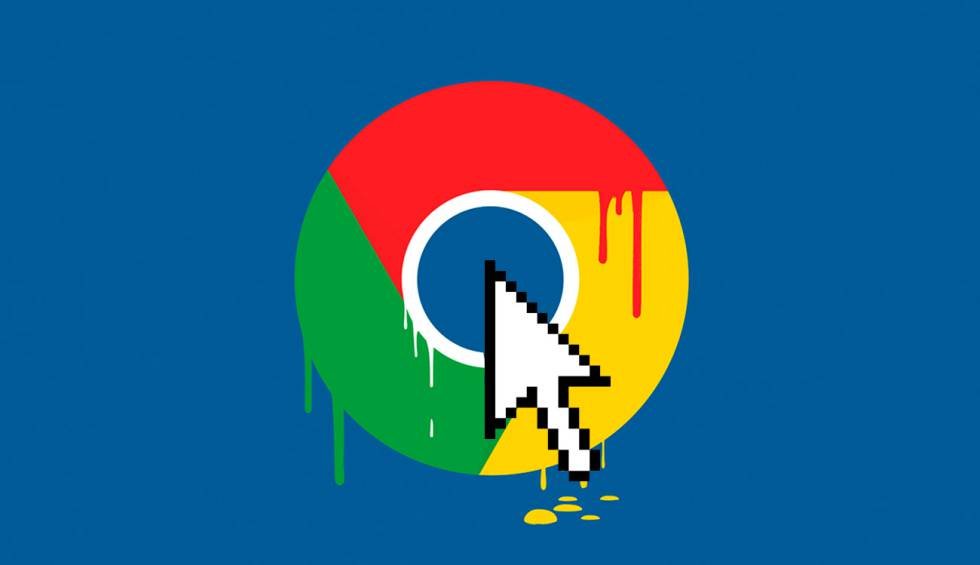Desde hace poco más de un mes Google Chrome ya cuenta con creador de temas con el cual podrás elegir un fondo y accesos directos para páginas web que visitas con frecuencia, se trata de una actualización que si no se ha realizado de forma automática en tu pc, puedes hacerlo tú mismo, se trata de la actualización de google chrome 77 la que precisamente ya trae esta herramienta, muy sencilla de usar por cierto, pero que trae alternativas que antes no estaban disponibles, salvo usando aplicaciones o extensiones para chrome.
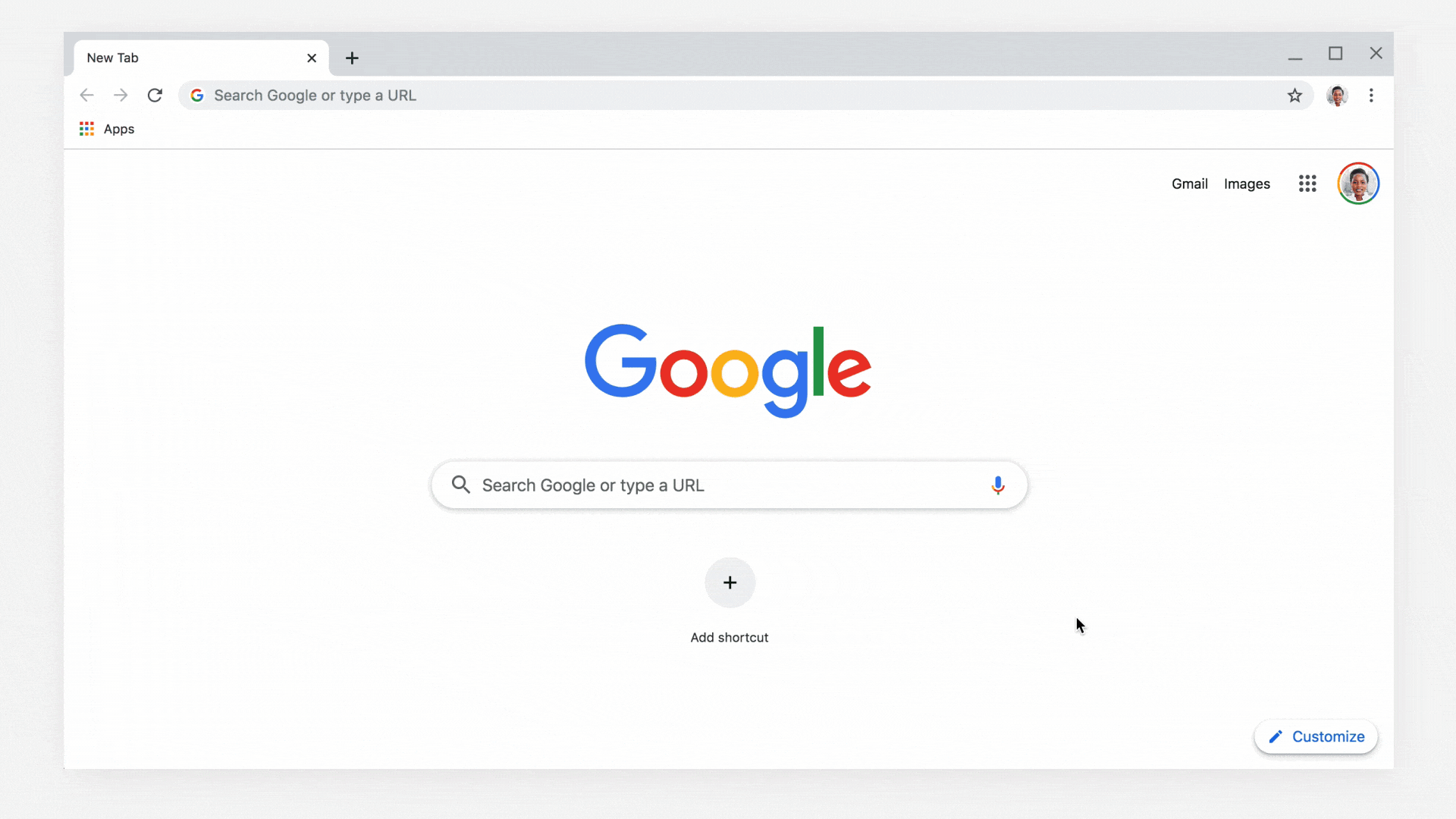
En caso de no tener esta actualización todavía, solo debes ingresar al menú principal de chrome, haces clic en el botón ubicado en la esquina superior del navegador y eliges la opción «actualizar google chrome», en caso de que no veas dicha opción es porque ya se actualizó de forma automática el navegador y puedes ya empezar a probar este creador de temas para tu navegador.
Cómo crear temas para Google Chrome
La actualización 77 de google chrome trae varias mejoras en realidad, sin embargo esta es una de las que más se comenzaba a hacer sentir en falta, ya que además de darle un aspecto agradable según cada usuario, también la funcionalidad del navegador mejora, más teniendo en cuenta los atajos para sitios web de uso recurrente, el uso consiste en dar clic al botón personalizar que está en la pantalla de inicio de chrome, si ya cargaste alguna página dicho botón no se verá.
Este botón te da dos opciones, elegir un fondo predeterminado o elegir una foto almacenada en el disco duro, hay que decir que los diseños que tiene chrome en su galería están distribuidos en categorías y son bastante agradables, pero queda a tu elección; en segundo lugar para editar los accesos directos que normalmente elige el navegador basándose en su propio algoritmo, puedes cambiar las páginas web que aparecen en dicha lista de accesos, solo debes pasar por cada uno el puntero del mouse y pulsar en el botón menú, así le darás la url de la página que quieres tener dentro de estos atajos.
Cambiar los colores de google chrome
Otra novedad que trae esta actualización es la combinación de colores, son 23 en total aunque es posible hacer ediciones un poco más complejas, no tanto por la dificultad sino por la elección de tonalidades, es decir que puedes ir más allá de lo que ya ofrece chrome en dichas combinaciones, para esto también vas al botón «personalizar» y te debe aparecer la opción de «color y tema», solo en caso de no ver la opción de color y tema puede que necesites activar algunos experimentos de google, aunque esto ya no debería ser necesario, pero si se da el caso de no ver las tres opciones de creación de temas, ingresas esta url en la barra de direcciones: chrome://flags y habilitas «ntp customization menu version 2», «chrome colors menu» y «custom color picker for chrome colors menu», luego reinicias el navegador y deberían aparecer dichas opciones en el apartado de personalización.